Microsoft 365 yönetim merkezinde eklentileri yönetme
Not
Tümleşik Uygulamalar , çoğu müşterinin kuruluşunuzdaki kullanıcılara ve gruplara Office eklentilerini merkezi olarak dağıtması için önerilen ve en zengin özelliklere sahiptir.
Office Eklentileri, belgelerinizi kişiselleştirmenize ve web'deki bilgilere erişme yönteminizi kolaylaştırmanıza yardımcı olur. Bkz. Office Eklentinizi kullanmaya başlama.
Genel yönetici veya Exchange yöneticisi bir kuruluştaki kullanıcılar için eklentileri dağıttığı zaman eklentileri kapatabilir veya açabilir, eklentileri düzenleyebilir, silebilir ve yönetebilir.
Yönetim merkezinden eklentileri yükleme hakkında daha fazla bilgi için bkz. Yönetim merkezinde eklentileri dağıtma.
Eklenti durumları
Eklenti Açık veya Kapalı durumda olabilir.
| Durum | Durum nasıl oluşur? | Etki |
|---|---|---|
|
Etkin |
Yönetici, eklentiyi karşıya yükledi ve kullanıcılara veya gruplara atadı. |
Eklentiye atanan kullanıcılar ve gruplar bunu ilgili istemcilerde görür. |
|
Kapalı |
Yönetici eklentiyi kapattı. |
Eklentiye atanan kullanıcılar ve gruplar artık buna erişemez. Eklenti durumu Etkin olarak değiştirilirse, kullanıcılar ve gruplar buna yeniden erişebilir. |
|
Silindi |
Yönetici eklentiyi sildi. |
Eklentiye atanan kullanıcılar ve gruplar artık buna erişemez. |
Artık kimse kullanmıyorsa eklentiyi silmeyi göz önünde bulundurun. Örneğin, bir eklentinin yalnızca yılın belirli zamanlarında kullanılması durumunda eklentinin kapatılması mantıklı olabilir.
Eklentiyi silme
Dağıtılan bir eklentiyi de silebilirsiniz.
Yönetim merkezinde Ayarlar>Tümleşik uygulamalar sayfasına gidin.
Dağıtılan eklentiyi ve ardından Yapılandırma sekmesini seçin.
Yapılandırma bölmesinde Gelişmiş Ayarlar>Eklentileri'ne gidin.
Listeden eklentiyi yeniden seçin.
Eklentiyi Kaldır'ı seçin. Sağ alt köşedeki Eklenti düğmesini kaldırın.
Seçimlerinizi doğrulayın ve Kaldır'ı seçin.
Eklenti erişimini düzenleme
Dağıtım sonrasında, yöneticiler eklentilere kullanıcı erişimini de yönetebilir.
Yönetim merkezinde Ayarlar>Tümleşik uygulamalar sayfasına gidin.
Dağıtılan eklentiyi seçin.
Erişimi Olan Kişiler'in altında Düzenle'ye tıklayın.
Değişiklikleri kaydedin.
Tüm uygulamalarda Office mağazasını açarak/kapatarak eklenti indirmelerini yönetme (Outlook dışında)
Not
Outlook eklenti yüklemesi farklı bir işlem tarafından yönetilir.
Bir kuruluş olarak, Office eklentilerini Office mağazasından indirmeyi yönetmek isteyebilirsiniz. Bu, kuruluşunuzdaki kullanıcıların tüm Office eklentilerinden yararlanabilmesini sağlamak için kullanılabilir veya Merkezi Dağıtım ile yalnızca kuruluş onaylı eklentiler dağıtılabilir.
Eklenti alımını açmak/kapatmak için
Yönetim merkezinde Ayarlar>Kuruluş ayarları sayfasına gidin.
Kullanıcıya ait uygulamalar ve hizmetler'i seçin.
Kullanıcıların Office mağazasına erişmesine izin verme veya bunları engelleme seçeneğini işaretleyin veya temizleyin.
Eğitim dışı kiracılarda kullanılabilen seçenekler:

Eğitim kiracılarında kullanılabilen seçenekler:
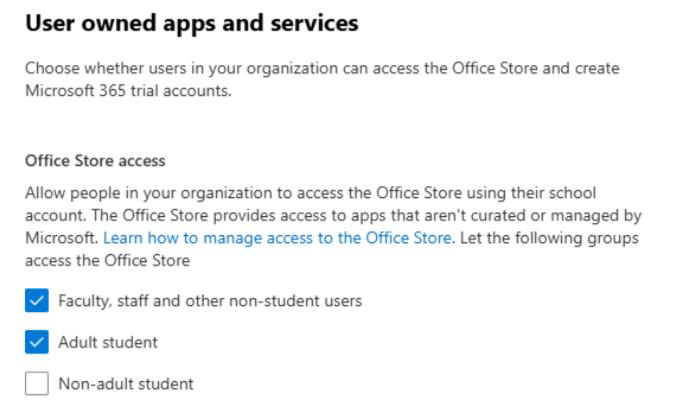
Kullanıcının lisans bilgileri, öğrencinin yetişkin olup olmadığını denetlemek için bir kullanıcının öğretim üyesi/personel veya Yaş Grubu özelliğiyle birlikte öğrenci olup olmadığını tanımlamak için kullanılır. Eğitim lisansı olmayan bir kullanıcı Fakülte, personel ve diğer öğrenci olmayan kullanıcılar kullanıcı grubuna dahil edilir.
Not
Daha fazla bilgi için bkz.:
Bu, tüm kullanıcıların aşağıdaki eklentileri mağazadan alma becerisini denetler.
- Word, Excel ve PowerPoint 2016 eklentileri:
- Windows
- Mac
- Office
- Microsoft 365'teki eklentiler
Office mağazasına erişimi devre dışı bırakdığınızda, mağazaya erişmeye çalışan bir kullanıcı şu iletiyi görür: Office mağazası kullanılamıyor. Ne yazık ki, kuruluşunuz Office Mağazası'na erişimi devre dışı bırakmış. Mağazaya erişmek için lütfen yöneticinize başvurun.
Not
AppSource'tan alımlar yine de mümkün olabilir, ancak kullanıcı eklentiyi istemcide başlatamaz veya kullanamaz. Bu durum yöneticinin Office Mağazası'ndan eklenti atamak için Merkezi Dağıtım'ı kullanmasını engellemez.
Office Mağazası'nı açma/kapatma desteği aşağıdaki sürümlerde sağlanır:
Windows: 16.0.9001 - Şu anda kullanılabilir.
Mac: 16.10.18011401 - Şu anda sağlanmaktadır.
iOS: 2.9.18010804 - Şu anda sağlanmaktadır.
Web - Şu anda kullanılabilir.
Kullanıcının Microsoft hesabıyla oturum açmasını engellemek için, oturum açmayı yalnızca kuruluş hesabını kullanacak şekilde kısıtlayabilirsiniz. Daha fazla bilgi için bkz. Office 2016'da kimlik, kimlik doğrulaması ve yetkilendirme.
Not
Kullanıcıların office mağazasına erişmesini engellemek, ağ paylaşımından test için Office Eklentilerini Dışarıdan Yüklemelerini de engeller.
Eklentilerle son kullanıcı deneyimi hakkında daha fazla bilgi
Bir eklentiyi dağıttığınızda, son kullanıcılarınız eklentiyi Office uygulamalarında kullanmaya başlayabilir. Eklenti, eklentinin desteklediği tüm platformlarda görünür. Bkz. Office Eklentinizi kullanmaya başlama.
Eklenti eklenti komutlarını destekliyorsa, komutlar şeritte görünür. Aşağıdaki örnekte Alıntılar eklentisinin Alıntı Ara komutu görünür.
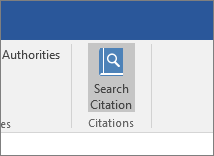
Dağıtılmış eklenti, eklenti komutlarını desteklemiyorsa veya dağıtılmış tüm eklentileri görmek istiyorsanız, bunları Eklentilerim bölümünde görüntüleyebilirsiniz.
Word 2016, Excel 2016 veya PowerPoint 2016'da
Eklentilerimi Ekle'yi >seçin.
Office Eklentileri penceresinde Yönetici Tarafından Yönetilen sekmesini seçin.
Daha önce dağıtılan eklentiye (bu örnekte Alıntılar) çift tıklayın.
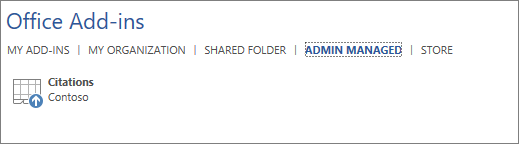
Outlook'ta
Giriş şeridinde Eklentileri Al'ı seçin.

Sol gezinti bölmesinden Yönetici tarafından yönetilen'i seçin.